Quản lý dữ liệu trong phần mềm Access là rất quan trọng. Access cho phép người dùng tổ chức, lưu trữ và truy xuất dữ liệu một cách hiệu quả thông qua các đối tượng cơ bản như: table, query, form, report. Trong đó, table là nơi lưu trữ trực tiếp dữ liệu thô dưới dạng bảng có nhiều dòng và cột.
Access là gì
Access cho phép người dùng tổ chức, lưu trữ và truy xuất dữ liệu một cách hiệu quả thông qua các đối tượng cơ bản như: table, query, form, report. Trong đó, table là nơi lưu trữ trực tiếp dữ liệu thô dưới dạng bảng có nhiều dòng và cột.
Để quản lý dữ liệu trong một cơ sở dữ liệu Access một cách tốt nhất, đầu tiên người dùng cần xác định xem cơ sở dữ liệu của mình sẽ lưu trữ những loại dữ liệu gì. Sau khi định nghĩa rõ mục đích lưu trữ, người dùng tiến hành tạo các table cần thiết để phân loại và lưu trữ dữ liệu một cách hợp lý, thuận tiện cho việc truy vấn và quản lý sau này.
Để tạo table trong Access, người dùng thực hiện theo các bước sau:
Bước 1: Mở phần mềm Access và chọn tạo một cơ sở dữ liệu mới bằng cách bấm nút File => New hoặc phím tắt Ctrl + N và chọn Blank database.
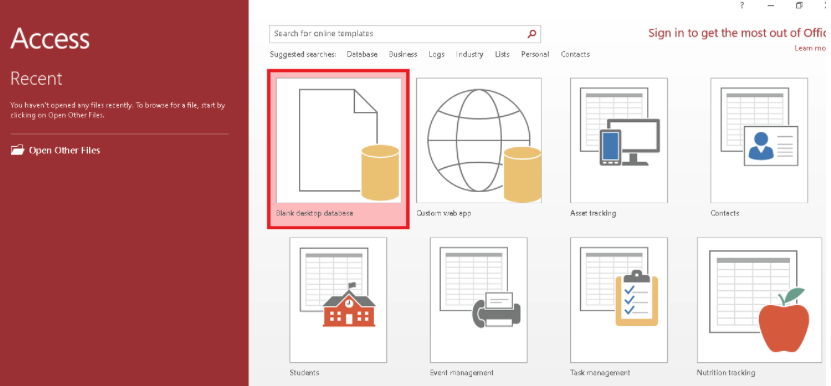
Bước 2: Đặt tên cho cơ sở dữ liệu ở mục File Name và chọn vị trí lưu trữ. Sau đó bấm Create để hoàn tất khởi tạo cơ sở dữ liệu mới.
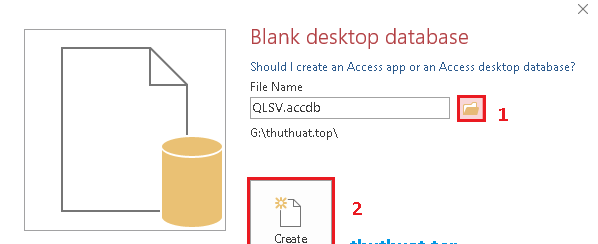
Bước 3: Chọn khối Create rồi chọn Table Design để bắt đầu thiết kế table.
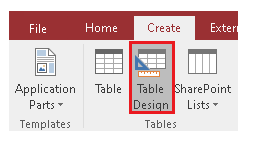
Bước 4: Thiết lập các thuộc tính của table bao gồm: tên cột (Field Name), kiểu dữ liệu (Data Type), mô tả (Description)...
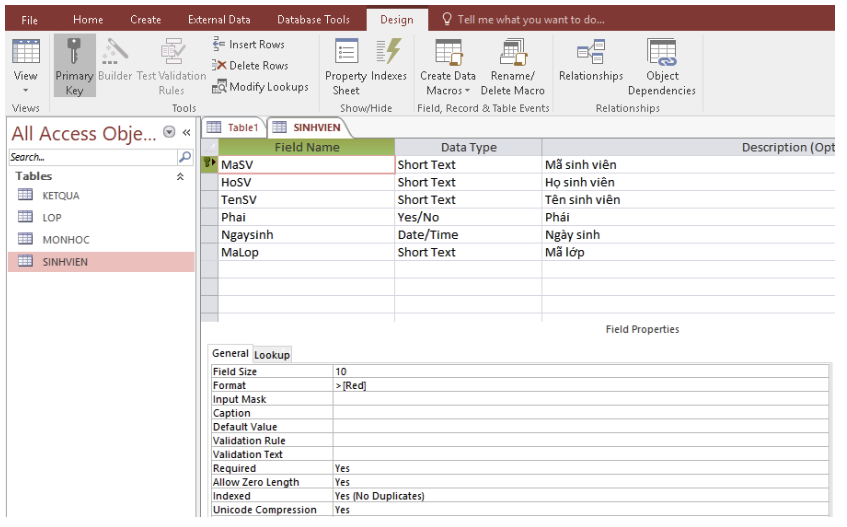
Bước 5: Định nghĩa khóa chính cho table bằng cách chọn Primary Key cho một trường thích hợp.
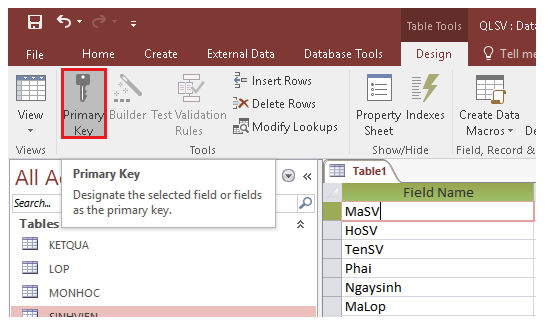
Bước 6: Lưu table bằng cách chọn Save hoặc đóng cửa sổ thiết kế khi hoàn tất.
Sau khi tạo xong table, người dùng có thể nhập liệu cho table thông qua các hình thức như: thêm dòng mới trực tiếp trên cửa sổ thiết kế, sử dụng form để nhập liệu hoặc nhập dữ liệu từ file ngoài vào... Table vừa tạo sẽ là nơi lưu trữ trực tiếp dữ liệu, phục vụ cho việc quản lý, truy vấn và xuất báo cáo sau này.
Để thiết kế table một cách hợp lý và hiệu quả, người dùng cần xem xét kỹ các yếu tố sau:
-
Xác định rõ mục đích sử dụng và loại dữ liệu của table.
-
Thiết kế tên cột ngắn gọn, dễ nhớ nhưng đủ mô tả nội dung.
-
Lựa chọn kiểu dữ liệu phù hợp với nội dung dữ liệu của từng cột.
-
Đặt khóa chính cho table là cột có khả năng phân biệt duy nhất mỗi bản ghi.
-
Cân nhắc kích thước tối ưu cho từng loại kiểu dữ liệu.
-
Sử dụng các tính năng như kiểm tra ràng buộc,... để đảm bảo tính chính xác và toàn vẹn dữ liệu.
-
Ghi rõ mô tả, mục đích sử dụng cho từng cột trong table.
-
Lưu lại tên table có ý nghĩa để dễ nhận biết mục đích sử dụng.
| Field Name | Tên cột (trường dữ liệu trong bảng) |
|
Data Type |
Kiểu dữ liệu của trường (xem các kiểu dữ liệu ở dưới) |
|
Description |
Mô tả thông tin thêm về trường, chứa các thông tin để đọc lại biết được mục đích dữ liệu |
| Fiel Properties | Thiết lập các thuộc tính cho trường dữ liệu, nó gồm có hai nhóm |
|
General - thông tin chung, tùy thuộc vào kiểu dữ liệu của trường mà thông tin chung có các mục khác nhau như định dạng hiện thị dữ liệu, kích thước dữ liệu, giá trị mặc định ... |
|
|
Lookup - xác định các nguồn dữ liệu và định dạng hiện thị nếu cần thiết |
|
Kiểu dữ liệu |
Mô tả |
| Short Text | Nó còn là Text ở bản 2007 - 2010, biểu diễn dữ liệu dạng chữ (tên người, tên sản phẩm, tiêu đề ...) |
| Long Text | Còn là kiểu Memo (2007 - 2010). Để biểu diễn cả câu văn, đoạn văn dài. |
| Number | Các dữ liệu dạng số |
| Date/Time | Biểu diễn ngày và tháng |
| Currency | Dữ liệu số, dạng tiền tệ, biểu diễn số chính xác 4 số sau dấu chấm. |
| AutoNumber | Dạng số duy nhất, tự động sinh ra bởi Access |
| Yes/No | Kiểu logic Boolean (true/false); Access lưu nó dưới dạng số, 0 là false và -1 là true |
| Attachment | Lưu các loại dữ liệu file như các file hình ảnh, tài liệu, bảng tính ... |
Qua đây, hy vọng bài viết đã hướng dẫn các bước cơ bản để thiết kế và quản lý table hiệu quả trong cơ sở dữ liệu Access của người dùng. Hãy áp dụng những kinh nghiệm trên để xây dựng cấu trúc cơ sở dữ liệu phục vụ nhu cầu công việc.
TH (phapluatxahoi.kinhtedothi.vn)


